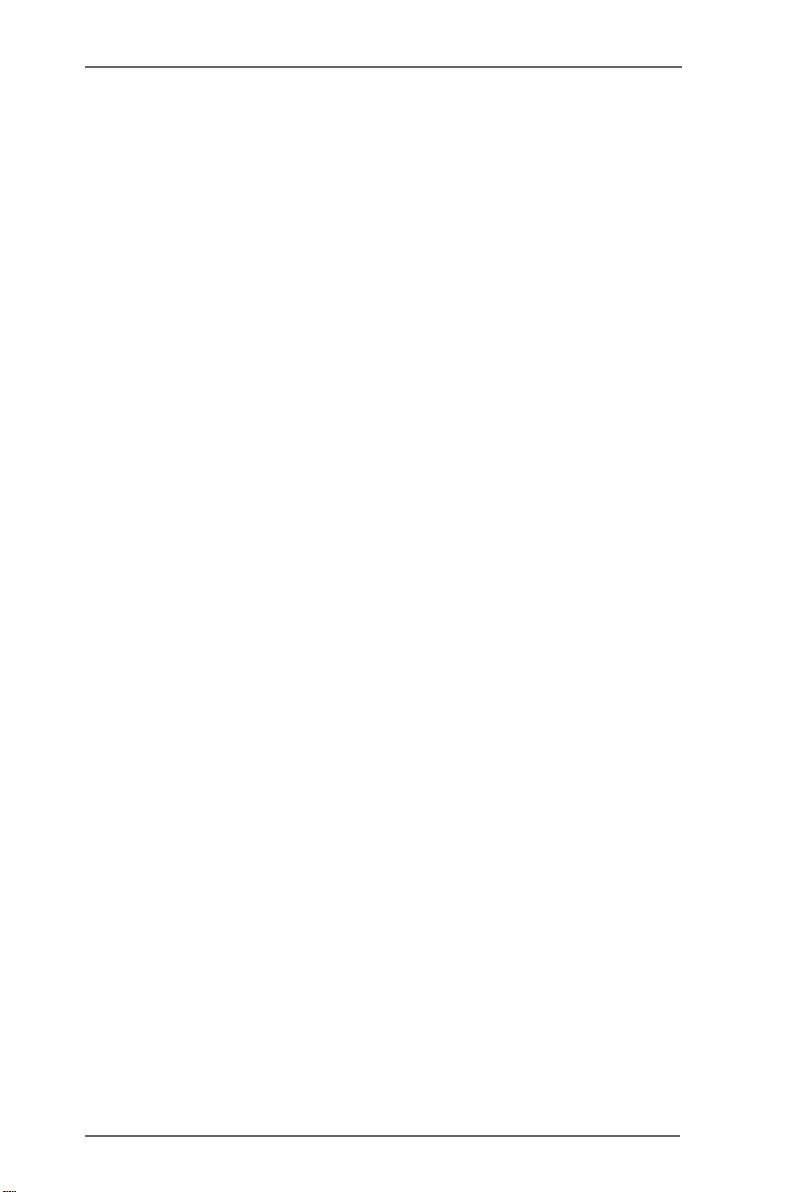
Anleitung zur In stallation von SAT A-
Festplatten und zur RAID-Konf iguration
1. Anleitung für Installation von TA-Festplatten ................... 2
1.1 Serial A T A- (SA T A-) Festplatteninstallation ............. 2
1.2 SATA HDD-Treiberdiskette erstellen ...................... 2
2. Anleitung zur RAID-Konfiguration.................................... 4
2.1 Einführung in RAID................................................. 4
2.2 Vorkehrungen vor AID-Konfiguration ...................... 6
2.3 BIOS-Konfigurationsprogramm............................. 7
2.3.1 Aufrufen des
BIOS-Konfigurationsprogramms ............. 7
2.3.2 Erstellen eines Disk-Arrays...................... 9
1

1. Anleitung für Installation von SATA-Fe stplatten
1.1 Serial A T A- (SA TA-) Fe stplatteninstallation
Dieses Motherboard arbeitet mit dem MCP-RAID SouthbridgeChipsatz, der Serial ATA (SATA) Festplatten mit RAID-Funktionen
unterstützt, darunter RAID 0, RAID 1 und JBOD. Sie können auf
diesem Motherboard SATA-Festplatten für interne Speicherzwecke
installieren. Für eine SATA-Installationsanleitung lesen Sie bitte den
Abschnitt über die Installation von Serial ATA (SATA) Festplatten im
“Benutzerhandbuch” auf der mitgelieferten CD. In diesem Abschnitt
wird erläutert, wie Sie RAID für SATA-Anschlüsse einrichten.
1.2 SA TA HDD-Tre iberdiskette erstellen
Wenn Sie auf Ihren SATA-Festplatten lediglich Windows 2000 oder
Windows XP ohne RAID-Funktionen installieren möchten, ist das
Anlegen einer SATA-Treiberdiskette nicht erforderlich. Wenn Sie
Windows 2000 oder Windows XP jedoch mit RAID-Funktionen auf
Ihren SATA-Festplatten installieren möchten, müssen Sie vor dem
Start der Installation des Betriebssystems eine SATA-Treiberdiskette
anlegen.
SCHRITT 1: Legen Sie die ASRock Support-CD in Ihr optisches
Laufwerk, um Ihr System hochzufahren. (Legen
Sie zu diesem Zeitpunkt KEINE Diskette in das
Diskettenlaufwerk ein!)
SCHRITT 2: Während des Selbsttests zu Beginn des
Systemstarts drücken Sie die <F11>-Taste – ein
Fenster zur Auswahl des Boot-Laufwerkes
(Startlaufwerk) erscheint. Bitte wählen Sie das CDROM-Laufwerk als Boot-Laufwerk.
SCHRITT 3: Die Meldung „Do you want to generate Serial ATA
driver diskette [Y/N]?“ [Serial ATA-Treiberdiskette
erstellen [Y/N]?] bestätigen Sie mit <Y>.
SCHRITT 4: Daraufhin werden die Meldungen
Please insert a diskette into the floppy drive.
WARNING! Formatting the floppy diskette will
lose ALL data in it!
Start to format and copy files [Y/N]?
[Bitte legen Sie eine Diskette in das
2
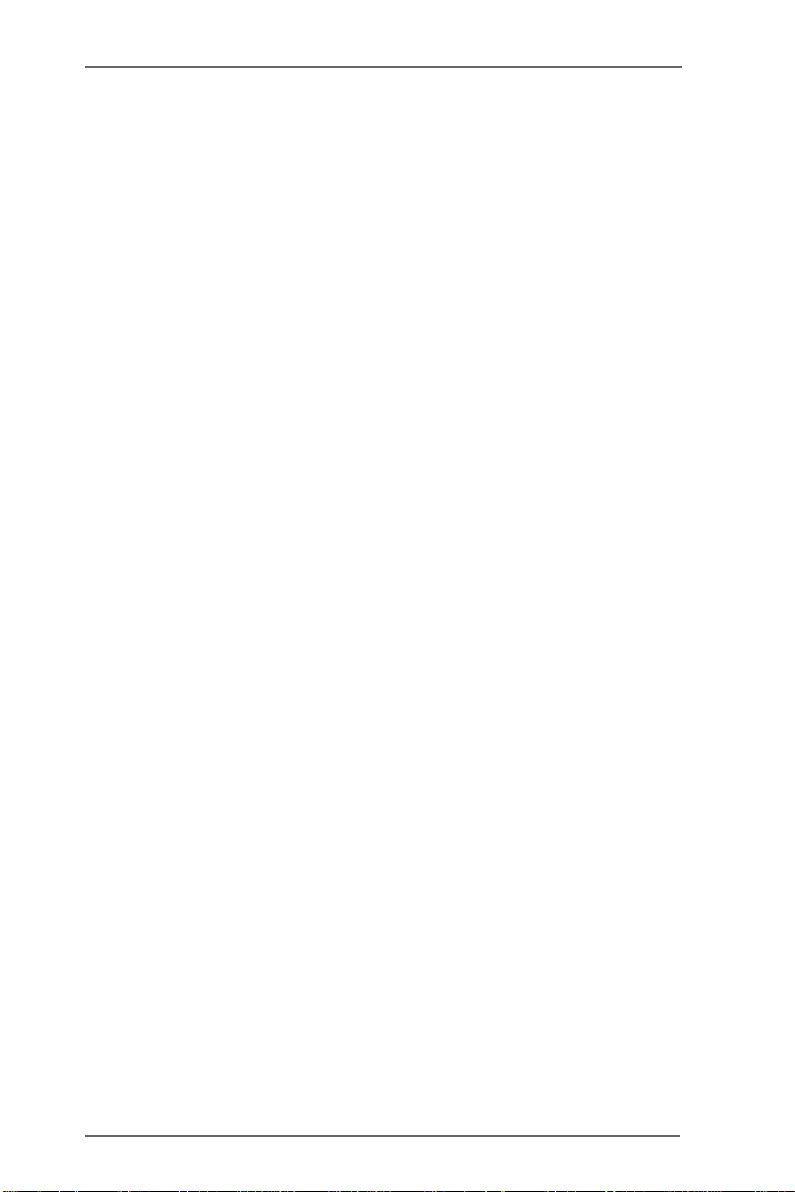
Diskettenlaufwerk ein. WARNUNG! Das
Formatieren der Diskette löscht ALLE darauf
enthaltenen Daten!
Formatieren und Kopieren der Dateien starten
[Y/N]?]
angezeigt. Legen Sie bitte eine Diskette in das
Diskettenlaufwerk ein und drücken Sie <Y>.
SCHRITT 5: Das System beginnt mit dem Formatieren der
Diskette und kopiert die SATA-Treiber auf die
Diskette.
Nachdem Sie die SATA-Treiberdiskette vorbereitet haben, können Sie
beginnen, Windows 2000 / Windows XP ohne Einstellen der RAIDKonfiguration direkt auf Ihrem System zu installieren. Sie können
aber auch das in Abschnitt 2.3 erläuterte “RAID BIOS
Konfigurationsdienstprogramm” starten, um die Konfiguration RAID 0 /
RAID 1 / JBOD einzustellen, bevor Sie das Betriebssystem
installieren. Außerdem können Sie die RAID-Konfiguration mithilfe des
”RAID-Programms für Windows” in der Windows-Umgebung
einstellen. Bitte lesen Sie hierzu das Dokument ”Anleitung für RAIDProgramm für Windows”, das sich auf dem folgenden Pfad der
mitgelieferten CD befindet:
.. \ RAID Utility for Windows
3
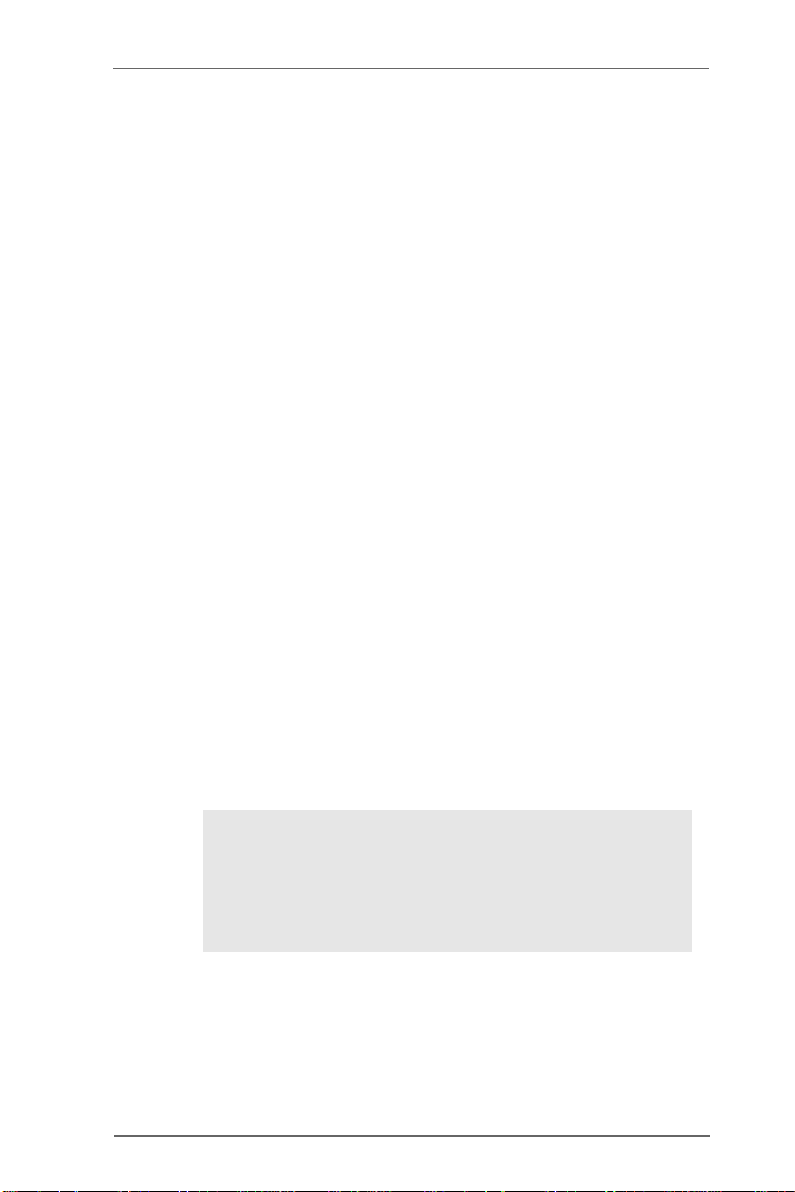
2. Anleitung zur RAID-Konfiguration
2.1 Einführung in RAID
Dieses Motherboard bedient sich des VIA VT8237 South BridgeChipsatzes, in dem der RAID-Controller integriert ist, der die RAID
0- / RAID 1- / JBOD-Funktion mit zwei unabhängigen Serial ATA(SATA) Kanälen unterstützt. Dieser Abschnitt stellt Ihnen die
grundlegenden Kenntnisse von RAID vor und führt Sie durch die
Konfiguration der RAID 0-, RAID 1- und JBOD-Einstellungen.
RAID
Der Ausdruck „RAID“ steht für „Redundant Array of Independable
Disks“ (Redundante Gruppe unabhängiger Laufwerke“ und ist
eine Methode zur Kombination von zwei oder mehreren
Festplatten zu einer logischen Einheit. Um optimale Leistung zu
erzielen, installieren Sie bitte Laufwerke gleichen Modells und
gleicher Kapazität, wenn Sie einen RAID-Satz erstellen.
RAID 0 (Data Striping)
Bei RAID 0 werden Daten in Streifen (“striped”-Verfahren)
aufgeteilt und optimiert in parallelen, überlappenden Stapeln auf
zwei gleichen Festplatten aufgezeichnet. Dies verbessert
Datenzugriff und -speicherung, da die Datentransferrate einer
einzelnen Festplatte verdoppelt wird, während zwei Festplatten
die selbe Arbeit wie ein Einzellaufwerk verrichten, allerdings bei
gleichbleibend hoher Transferrate.
VORSICHT!!
Obwohl die RAID 0-Funktion die Zugriffsleistung verbessern kann,
verfügt es über keine Fehlertoleranz. Festplatten der RAID 0-Disk bei
laufendem System (Hot-Plug) anzuschließen, führt zur Beschädigung
oder zum Verlust von Daten.
4

RAID 1 (Data Mirroring)
RAID 1 wird zur Datenspiegelung (“mirroring”) verwendet, bei
dem eine identische Abbildung der Daten von einem Laufwerk auf
ein zweites Laufwerk kopiert und gepflegt wird. D ies sorgt für
den Schutz der Daten und erhöht die Fehlertoleranz des
gesamten Systems, da die Disk Array-Verwaltungssoftware
sämtliche Applikationen beim Ausfall eines Laufwerks auf das
noch intakte Laufwerk leitet, da dieses eine vollständige Kopie
der Daten des a nderen Laufwerks enthält.
JBOD (Spanning)
Ein Spannung-Disk-Array ist eine Sammlung von Festplatten. Beim
Spanning werden Daten wie auf eine gewöhnliche Festplatte
geschrieben. Ist eine Festplatte vollgeschrieben, geht der
Schreibprozess auf der nächsten Festplatte in dem Array weiter.
Sollte eine Festplatte aus diesem Array ausfallen, wird das ganze
Array beeinflusst. JBOD ist nicht wirklich ein RAID-Array und
unterstützt keine Fehlertoleranz.
5
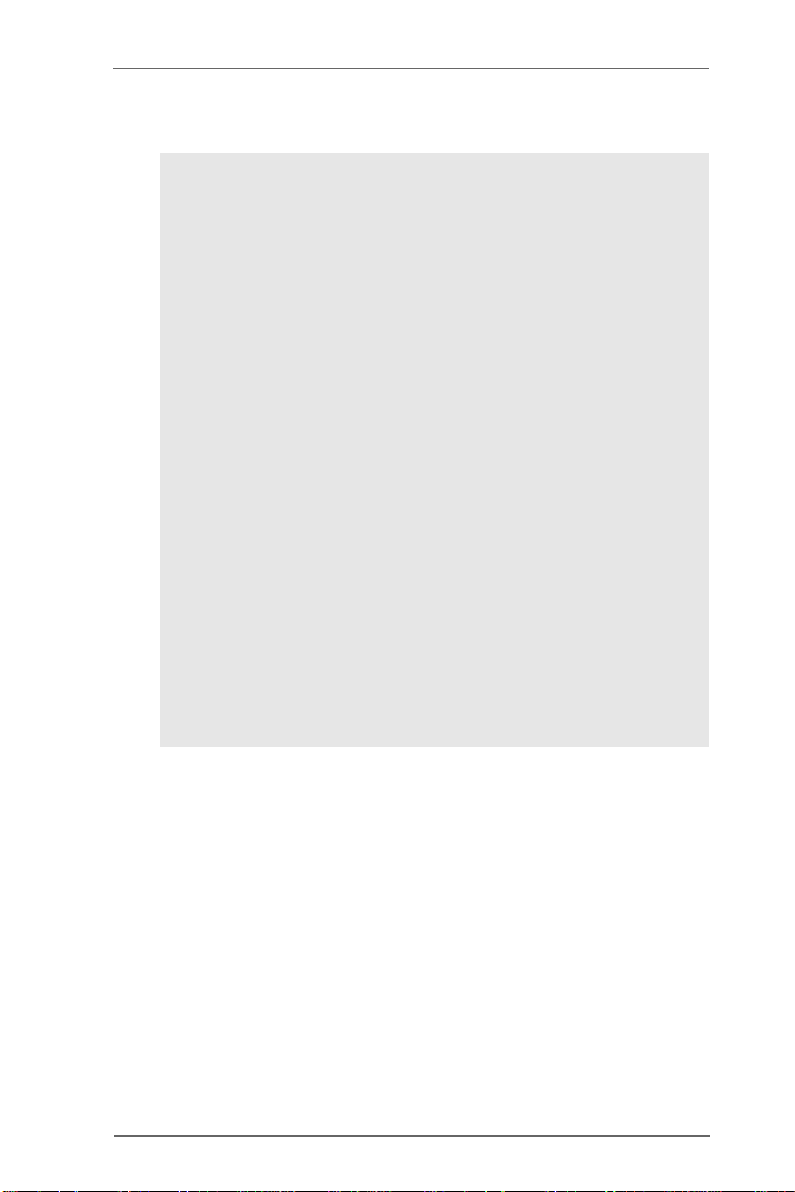
2.2 Vorkehrungen vor RAID-Konf iguration
1. Verwenden Sie zwei neue Laufwerke, wenn Sie ein RAID 0(Striping) Array zwecks Leistung erstellen. Zwei SATALaufwerke gleicher Größe werden empfohlen. Bei
Verwendung von zwei Laufwerken unterschiedlicher Größe,
wird die Festplatte mit der kleineren Kapazität zur
Grundspeichergröße für jedes Laufwerk. Besitzt eine
Festplatte eine Speicherkapazität von z.B. 80 GB und die
andere Festplatte eine von 60 GB, beträgt die maximale
Speicherkapazität des 80-GB-Laufwerks 60 GB und die
gesamte Speicherkapazität dieses RAID 0-Sets beträgt 120
GB.
2. Sie können zwei neue Laufwerke oder ein vorhandenes und
ein neues Laufwerk verwenden, wenn Sie ein RAID 1(Mirroring) Array als Schutz erstellen (das neue Laufwerk
muss so groß wie oder größer als das vorhandene Laufwerk
sein). Bei Verwendung von zwei Laufwerken
unterschiedlicher Größe, wird die Festplatte kleinerer
Kapazität zur Grundspeichergröße. Wenn eine Festplatte z.B.
eine Speicherkapazität von 80 GB und die andere Festplatte
eine von 60 GB besitzt, beträgt die maximale
Speicherkapazität des RAID 1-Sets 60 GB.
3. Überprüfen Sie den Status Ihrer Festplatten, bevor Sie Ihr
neues RAID-Array einrichten.
6
